win10怎么让屏幕不熄灭 Win10怎么设置屏幕常亮不休眠时间
更新时间:2023-11-29 12:00:48作者:yang
win10怎么让屏幕不熄灭,Win10是目前广泛使用的操作系统之一,其用户友好的界面和强大的功能备受赞誉,有时候我们在使用Win10时可能会遇到屏幕自动熄灭的问题,这不仅影响了我们的使用体验,还可能导致我们的工作被打断。如何让Win10的屏幕保持常亮而不休眠呢?在本文中我们将介绍一些简单的方法来帮助您解决这个问题。无论您是为了工作需要还是为了享受娱乐,这些方法都将帮助您在Win10上保持屏幕常亮。
具体方法:
1.打开电脑,在桌面上空闲处,单击鼠标右键,选择个性化。
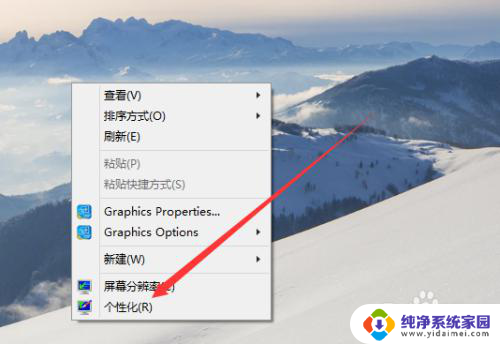
2.进入个性化页面,选择右下角的屏幕保护程序。
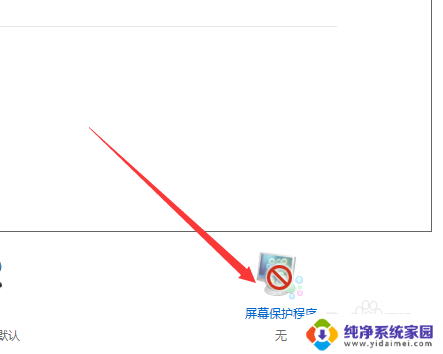
3.弹出屏幕保护程序窗口,点击下方的更改电源设置。
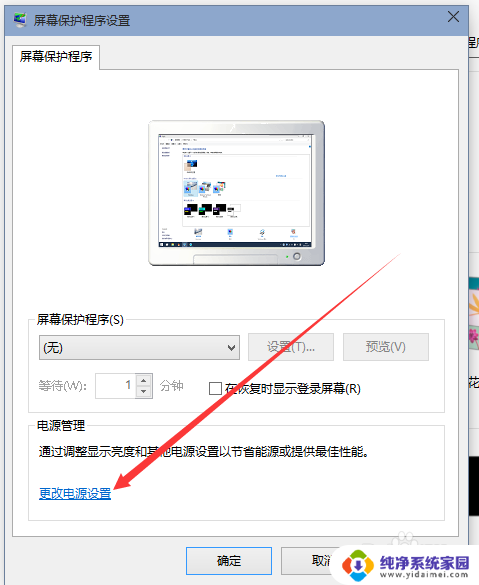
4.进入更改页,在所选的电源计划后面点击更改计划设置。
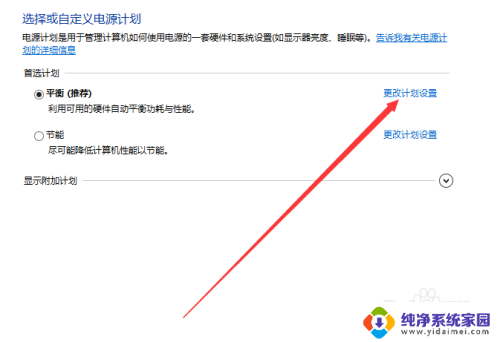
5.在接下来的页面把关闭显示器和使计算机进入睡眠状态都选择从不。
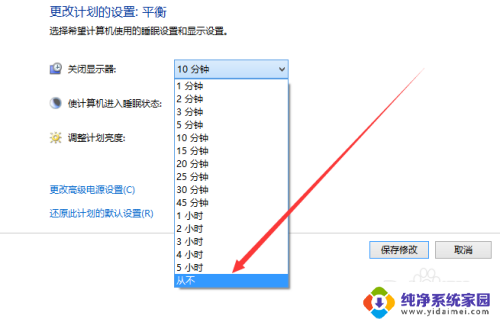
6.选好之后,点击页面下方的保存修改。计算机就不再自动关闭屏幕或者休眠了。
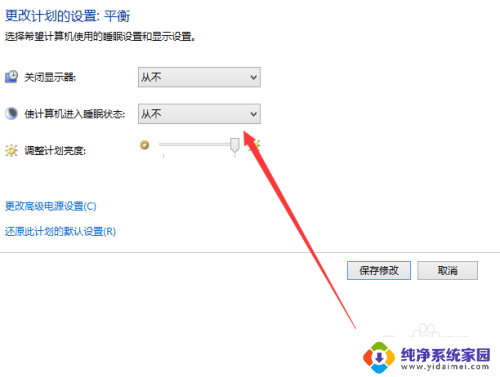
以上就是win10如何防止屏幕自动熄灭的全部内容,如果你遇到了同样的问题,请参考我的方法进行处理,希望对大家有所帮助。
win10怎么让屏幕不熄灭 Win10怎么设置屏幕常亮不休眠时间相关教程
- 电脑怎么调试屏幕常亮 win10怎么设置屏幕常亮不休眠时间
- 怎么让屏幕不熄灭 如何让电脑屏幕亮着不灭的win10设置方法
- 怎么给电脑设置不休眠 win10怎么设置屏幕永不熄灭
- 如何设置电脑屏幕不休眠 Win10如何设置屏幕常亮不休眠
- 如何让屏幕常亮 win10怎么设置屏幕不休眠
- 屏幕熄灭设置 win10怎么设置屏幕的自动熄屏时间
- 电脑屏幕如何设置不休眠 win10怎么设置屏幕常亮
- 电脑屏幕如何常亮 win10怎么设置屏幕不休眠
- 电脑自动熄灭屏幕怎么设置 Win10电脑熄屏时间设置教程
- 如何关闭屏幕自动熄灭 Win10屏幕自动休眠怎么办
- 怎么查询电脑的dns地址 Win10如何查看本机的DNS地址
- 电脑怎么更改文件存储位置 win10默认文件存储位置如何更改
- win10恢复保留个人文件是什么文件 Win10重置此电脑会删除其他盘的数据吗
- win10怎么设置两个用户 Win10 如何添加多个本地账户
- 显示器尺寸在哪里看 win10显示器尺寸查看方法
- 打开卸载的软件 如何打开win10程序和功能窗口